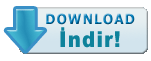Gidişinin Üstünden Kaç ÇığLık Geçtiği Umurumda değiL !!
Nefes aLıp Vermediğini biLmiyorum Şu an.
Morgda oLabilirsin, ya da Ruhu satıLık Herhangi bir Kızın Koynunda..
Ne Fark eder?
Bu Kez Senden değiL, Benden Söz Edeceğiz.
Bu Kez Oyunun kuraLını Değiştireceğiz.
Burada işLer Biraz Karışık.
ÇözümLemem Gereken Bazı SoruLar.. Sana, Bana, Hayata Dair...
Artık sen, ben ve biz’de dışarı çıkabilmek istiyorum çünkü.
Eğer Şu an, Tam oLarak Şu an öLürsem, Cesedimi Soru işaretLerim kaLdırmasın İstiyorum.
Kırdığım kaLp Sayısı yokLuğunLa Doğru orantıLı oLarak Artıyorsa
Ve Yapıştıramayacaksam bir daha Hiç birini Geri, En Azından sayıLarı Artmasın İstiyorum.
Dünyada Seni En Çok İsteyen Hatun oLarak, Bu Dünyada En Çok Seni Unutmayı İstiyorum !!
Duyuyorum güLdüğünü.
Ama oLduğum Yere Çöküp ağLamayacağım Bu Defa..
Çünkü ağLadığımda sarıLabiLeceğim BiriLerinin oLduğunu biLiyorum Artık !!
Kimseye Güvenmiyorum beLki ama
En Az GüvensizLik Duyduğum adamLardan biri Sayesinde
Hiçbir işe Yaramayacak Bu satırLarı Yazıyorum.
Hiçbir zaman Okumayacak oLman bir şeyi Değiştirmez !!
Hiçbir Zaman Sevmemiş oLmanın,
Sevgimi Değiştirmediği Gibi !! !!
İçimdeki hisLeri Gömmemin Tek Sebebi, seninLe Nefes aLamıyor oLmam.
Sensiz Nefes aLabiLeceğimi Sanıyorum Sadece..
Eğer Başaramazsam, Küreği Kendi eLLerimle Uzatacağım Sana.
Kendi eLLerinLe Göm katLine Göz Yumduğun Bedenimi diye..
Eğer Başarırsam, Ardıma Dönüp haLine güLmeyeceğim biLe.
Çünkü Eğer Başarırsam,
Adının Hiçbir Harfi yakLaşamayacak O Günden Sonra Kaderime !! !!
Tek Başıma Savaşmıyorum.. Arkamda Bir Kovboy Var.
O Ve Ben, Onun bir Kovboy oLduğuna İnandığımız Sürece Dünyanın En güçLü Kovboyu oLmaya Aday..
Karşımda Sen, Sağımda soLumda Görünmez bir Ordu !
Arkamda Beyazı Gözümü aLan, KaranLığı Kanıma Karışan bir Adam..
Eğer Düşersem, O Tutacak...
Bazı insanLar Kahkaha Atarken gözLerimin kısıLmasını,
ağLadıkça gözLerimin Kızarmasına Tercih ediyorLar...
Bazı insanLar güLümseyişimin rengini,
Gözyaşımın Tadından Daha Çok SeviyorLar...
Öyleyse devam etsin “Sükût” çaLmaya, beLki bir Gece oLsun Rahat Uyurum.
Hüzünden Daha Çok Yakışan şeyLer de Varmış bir Kadına,
Son ZamanLarda Ruhumun Nefes aLmasını sağLayanlar öyLe diyorlar.
Sen, onLarın Kim oLduğunu asLa biLemeyeceksin.
Çünkü Sen Bittiğinde, Ben Hayatımı OnLarla payLaşıyor oLacağım !!
Göremeyeceksin !! !!
NasıL da Fark edememişim !!
Sen Beni Hiçbir zaman Sevmemişsin..
Son günLerde kaLbime Kazındı,
Ben Seni değiL biriLerini SevebiLmeyi İstemişim Onca Zamandır...
KovboyLar Siyah Giyermiş, HatunLarı Gök Rengi.
Yeni Öğrendim.
Matem Rengi değiL, Güneş Rengiymiş Bana En Çok Yakışan..
Ondan Öğrendim..
Beyaz Giysem Ne Fark Eder Siyahımdan Soyunup,
öLüLer de Beyaz Giyer.
Oysa O, öLümüme Karşı Çıkıyor !!
Gariptir, O Beni Yaşatmayı, Benim İstediğimden Daha Çok İstiyor !!
Hiçbir Zaman Kendim İçin Yaşayamadım Bu Hayatı !
Uğruna YaşadıkLarımsa Hep Bana öLümü Layık GördüLer.
Oysa Bu Defa, Beni İsteyen Biri İçin Savaşmak İstiyorum.
Bu Defa En Azından Onun İçin Denemek İstiyorum...
Okunmayacak Bir Mektup İçin, Haddinden FazLa keLime öLdürdüm beLki..
Son satırLarı Kazırken tırnakLarımLa, şarkıLar Pansuman Yapıyor yaraLarıma!
Yine de, Tekrar Düşecek, Daha Çok Kanayacak oLsam biLe Tekrar Deneyeceğim Şimdi !
MutLu kaL Demeyeceğim, Hayat Senin. İLgiLenmiyorum !!
Dediğim Gibi, Şimdi Senin Adının Üzerini Çiziyorum !!
SöyLeyecekLerim Bitti. Gidiyorum . . .
MasaLım ise, Hiç BaşLamamıştı Zaten. Şimdi GörebiLiyorum…
Hayat Senin "Romeo" Ama Artık "Juliet" Yok !! !!